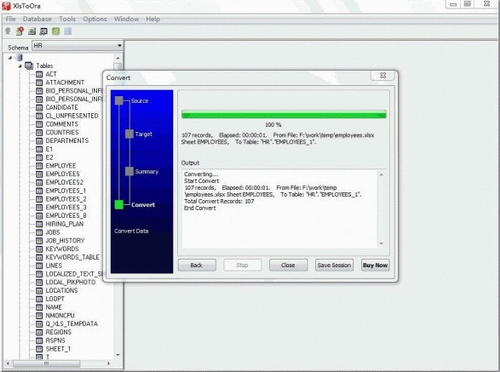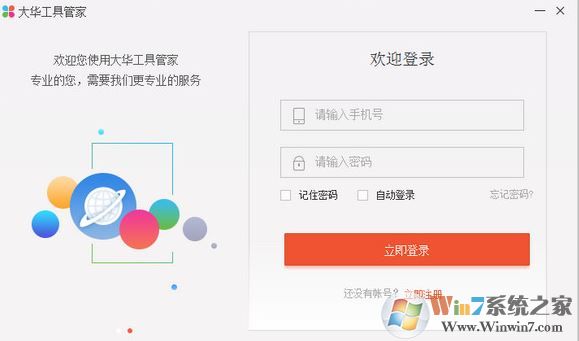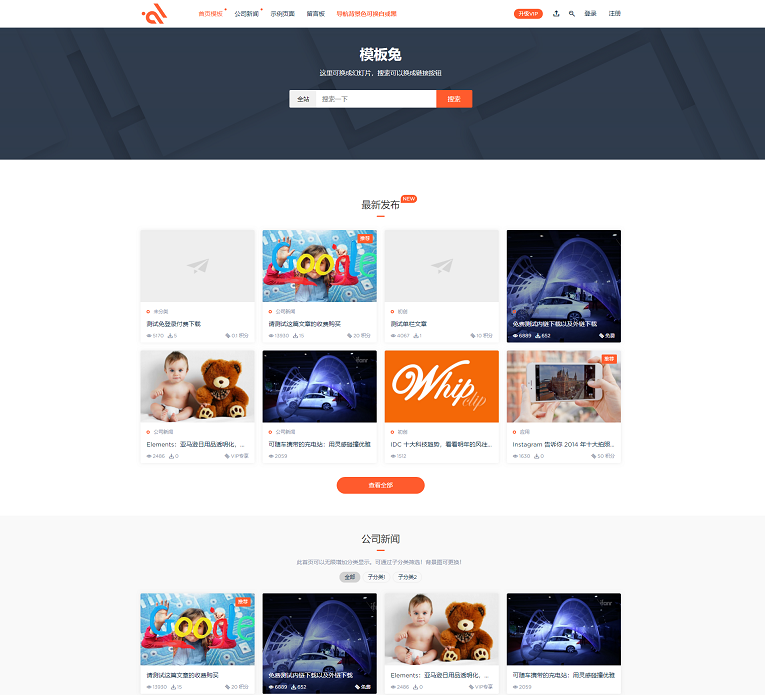Chromatic Edges破解版下载|彩色边缘 JixiPix Chromatic Edges 1.0.26 x64 破解版 含教程
Chromatic Edges使用将带来精彩的图像彩色艺术边缘效果, 拥有无限的可能性,并且知识兔使用也非常的简单,只需要根据喜好进行选择就能够得到理想中的效果,知识兔让你的照片和图像更加的独特,你可以添加一些旧照片效果或者其他各类型边缘效果,同时Chromatic Edges具有强大的预设系统,您可以直接在图像上使用预设,这样的话会更加的简单,你也可以创建保存新的预设,加载的保存的预设会将你处理的所有内容,如设置、图层、拉丝区域等,直接套用,超级方便,本次带来破解版下载,欢迎喜欢的朋友来知识兔下载体验!
使用说明
1、添加图层菜单 知识兔点击”+”按钮将显示可用的图层类型。知识兔点击其中任何一个都会在当前所选图层上方添加一个图层。在ChromaticEdges中,图层类型如下: 照片边缘:照片边缘图层是处理边缘的三种图层类型之一,可能是主要类型。这个特殊的一个通过切掉边缘所在的外部区域将边缘作为掩模。颜色边缘:此图层通过将边缘填充颜色置于图像后面来处理边缘。有点像添加2个PhotoEdge图层,后面的一个是彩色。外边缘:”外边缘”图层用于放置外部边缘。更多边框风格的边缘。调整图层:这是用于调整图像的图层,如亮度,对比度,饱和度等。纹理:顾名思义,知识兔使用”纹理”图层,知识兔使用颜色或蒙版为图像添加纹理。划痕:为图像添加非常逼真和自然的划痕纹理。色彩:用于将图像更改为各种颜色样式。黑白:用于将图像更改为各种黑白样式。颗粒:为图像添加自然的胶片颗粒。柔焦:此图层通过在将图像混合到照片中时轻柔地模糊图像,为图像添加柔焦。投影:为照片添加投影,该投影应用于边缘和图像之外 2、图层菜单 此菜单有一些有用的功能。重复层:选择此选项会复制当前选定的图层,并将其堆叠在当前选定的图层上方。重置图层:将所有图层重置为默认值。使用此选项将删除所有图层并将其重置为默认设置。当你只是在玩游戏并希望回到起点时很有用。保存图层预设:这会将当前选定的图层保存为”图层预设”。此图层预设类似于常规预设,但当您播放它时,它只会”添加”到您现有的图层而不是替换它们。(请参阅下面的预设说明中的更多内容。) 将图层另存为默认值:这将保存当前图层设置,每次加载照片时都会应用这些设置。3、图层设置 您可以通过选择单个图层来进入图层设置。执行此操作将在图层调色板下方加载控制面板,其中包含与此图层相关的所有设置。您可以在此处调整设置并根据自己的喜好自定义绘画。(请注意,如果知识兔您选择多个图层,知识兔设置将隐藏。) 在图层上,您还可以找到多个图层要素: 1)可见按钮:可以使用此圆形按钮隐藏或显示图层。当您希望看到下层看起来没有上层阻碍视图时,不可见层非常有用。2)锁定图层:已在Canvas图层上放置一个锁定图标,知识兔以防止其被移动或删除。4、照片边缘层 PhotoEdge图层是处理边缘的三种图层类型之一。这个特殊的一个通过切掉边缘所在的外部区域将边缘作为掩模。1)随机化设置:知识兔点击骰子图标将随机化此图层上的设置。2)生成新边缘:知识兔点击此按钮将使”彩色边缘”的”机器学习”部分生成完全唯一的边缘并将其应用于图像。3)保存边缘:知识兔点击”+”将保存当前生成的边缘以供以后重用。保存后,小缩略图将显示在预览边缘列表中。4)删除边缘:知识兔点击此将删除预览边缘列表列表中当前选定的边缘。5)预览边缘列表:此列表显示您保存以供将来使用(或随附JixiPix)的边缘的所有缩略图。知识兔点击一个将导致图像上的当前边缘变为所选边缘。5、彩色边缘层 “颜色边缘”图层是另一个与边缘一起使用的图层。然而,这个层通过在图像后面放置颜色的边缘填充来做到这一点(如果知识兔图像上没有边缘,那么这个图层将不会做任何事情)。在下面的示例中,您可以看到紫色颜色从下面的”照片边缘”图层应用于边缘的外部。1)随机化设置:知识兔点击骰子图标将随机化此图层上的设置。2)图层不透明度:控制整个图层的强度。左侧的值将显示较少的颜色,而右侧的值将显示更多的颜色。3)颜色:这是将显示在另一个前一层后面的颜色。4)生成新边缘:知识兔点击此按钮将使”彩色边缘”的”机器学习”部分生成完全唯一的边缘并将其应用于图像。5)保存边缘:知识兔点击”+”将保存当前生成的边缘以供以后重用。保存后,小缩略图将显示在预览边缘列表中。6)删除边缘:知识兔点击此按钮将删除预览边缘列表列表中当前选定的边缘。7)预览边缘列表:此列表显示您保存以供将来使用(或随附JixiPix)的边缘的所有缩略图。知识兔点击一个将导致图像上的当前边缘变为所选边缘。6、外边缘层 “外边缘”图层用于放置仅外部边缘。如果知识兔你看下面的样品,棕色只适用于外边缘。1)随机化设置:知识兔点击骰子图标将随机化此图层上的设置。2)图层不透明度:控制整个图层的强度。左侧的值将显示较少的颜色,而右侧的值将显示更多的颜色。3)颜色样式:它控制颜色如何”合成”到它下面的层上。此菜单包含许多选项,并为每种风格分享巨大的变化。4)生成新边缘:知识兔点击此按钮将使”彩色边缘”的”机器学习”部分生成完全唯一的边缘并将其应用于图像。5)保存边缘:知识兔点击”+”将保存当前生成的边缘以供以后重用。保存后,小缩略图将显示在预览边缘列表中。6)删除边缘:知识兔点击此按钮将删除预览边缘列表列表中当前选定的边缘。7)预览边缘列表:此列表显示您保存以供将来使用(或随附JixiPix)的边缘的所有缩略图。知识兔点击一个将导致图像上的当前边缘变为所选边缘。7、调整层 这是您用来调整图像(或其下面的图层)的图层。基本的东西,如亮度,对比度,饱和度,锐化和反转图像。另一个滑块是”ChromaticAberation”。当光线的颜色在镜头中没有完美对齐时(传统摄影),”ChromaticAberation”是精细的细节。它可以帮助照片呈现”旧”质量或”即时”风格照片。您通常会在”边缘”图层下面使用此图层,但这不是必需的,当组合制作很酷的图像时,它也很容易在上边缘使用。8、纹理层 顾名思义,”纹理”图层用于为图像添加纹理。设置与'OutsideEdge'非常相似 1)随机化设置:知识兔点击骰子图标将随机化此图层上的设置。2)图层不透明度:控制整个图层的强度。左侧的值将显示较少的颜色,而右侧的值将显示更多的颜色。3)颜色样式和颜色:它控制颜色如何”合成”在其下面的图层上。此菜单包含许多选项,并为每种风格分享巨大的变化。4)生成新纹理:知识兔点击此按钮将使”彩色边缘”的”机器学习”部分生成完全独特的纹理并将其应用于图像。5)保存纹理:知识兔点击”+”将保存当前生成的纹理以供以后重用。保存后,小缩略图将显示在预览纹理列表中。6)删除纹理:知识兔点击此将删除预览边列表列表中当前选定的纹理。7)预览纹理列表:此列表显示您保存以供将来使用的纹理中的所有缩略图(或随附的JixiPix)。知识兔点击一个将导致图像上的当前纹理变为所选纹理。9、划痕层 顾名思义,”Scratches”图层用于为图像添加划痕。设置与”纹理”图层相同。1)随机化设置:知识兔点击骰子图标将随机化此图层上的设置。2)图层不透明度:控制整个图层的强度。左侧的值将显示较少的颜色,而右侧的值将显示更多的颜色。3)颜色样式和颜色:它控制颜色如何”合成”在其下面的图层上。此菜单包含许多选项,并为每种风格分享巨大的变化。4)生成新纹理:知识兔点击此按钮将使”彩色边缘”的”机器学习”部分生成完全独特的纹理并将其应用于图像。5)保存纹理:知识兔点击”+”将保存当前生成的纹理以供以后重用。保存后,小缩略图将显示在预览纹理列表中。6)删除纹理:知识兔点击此将删除预览边列表列表中当前选定的纹理。7)预览纹理列表:此列表显示您保存以供将来使用的纹理中的所有缩略图(或随附的JixiPix)。知识兔点击一个将导致图像上的当前纹理变为所选纹理。10、色 色彩用于将图像转换为各种颜色样式。1)随机化设置:知识兔点击骰子图标将随机化此图层上的设置。2)图层不透明度:控制整个图层的强度。左侧的值将显示较少的颜色,而右侧的值将显示更多的颜色。3)颜色过滤器列表:此列表显示可应用于图像的所有不同颜色过滤器的缩略图。11、黑白滤镜 黑白用于将图像更改为各种黑白样式。1)随机化设置:知识兔点击骰子图标将随机化此图层上的设置。2)图层不透明度:控制整个图层的强度。左侧的值将显示较少的颜色,而右侧的值将显示更多的颜色。3)色调:将这种颜色和强度与黑白滤镜结合使用,得到黑色和白色滤色片。4)黑白滤镜列表:此列表显示可应用于图像的所有不同黑白滤镜的缩略图。12、粮食层 使用此图层将Grain添加到您的照片中。1)层不透明度:控制纹理的总强度。2)颗粒样式:选择是色调或颜色。色调是图像中的色调偏移,颜色添加RGB颜色。3)晶粒尺寸:控制晶粒的大小。13、柔焦层 此图层通过在将图像混合到照片中时轻柔地模糊图像,为图像添加柔焦。设置可以控制外观,使”模糊”外观呈现”梦幻”质量。1)软化强度:控制散焦效果的总强度。2)软化量:控制应用的离焦量。这相当于你用一个真正的镜头使你的主题失去焦点的程度。”柔化强度”控制应用了多少,并放回到照片的焦点部分。14、投下阴影层 此图层样式会为照片添加阴影。它确实需要在它下面有其他边缘类型才能工作(否则无法看到照片下方的阴影)。1)图层不透明度:控制散焦效果的总强度。15、投影工具 选择”光照工具”时,您可以更改投影的整体设置并重新定位光源(将投影移动到其他位置)。1)灯光工具:用于更改屏幕上的灯光。2)灯光:您可以通过拖放在文档上移动此灯泡,或选择铅笔来编辑设置。16、画布层 画布层有两种整体模式。1)画布样式:这是画布的主要”样式”,控制画布在照片后面的样子。”颜色”模式用于在照片后面放置纯色。”边缘”模式用于生成将在照片后面的背景画布边缘图像。2)画布颜色:画布的颜色。3)背景强度:画布颜色的整体不透明度。左侧的值是透明的(使用PNG或TIFF保存),右侧的值是不透明的。4)表面纹理:为了使背景纸更逼真,您可以在画布上添加3D表面纹理。
下载仅供下载体验和测试学习,不得商用和正当使用。